아마도 스튜디오 하나의 프로 페셔널의 가장 큰 특징 중 하나는 응용 프로그램에 Melodyne을의 통합이다. 이것은 당신에게 Melodynes에게 스튜디오 하나의 오디오 이벤트에 대한 뛰어난 피치와 시간을 수정하는 알고리즘을 사용하는 옵션을 제공합니다. 결과적으로 오디오 편집 및 조작 가능성은 무한 : 피치와 원래의 오디오 이벤트에서 완전히 새로운 오디오 부품을 만드는 통해 오디오를 수정 순간부터. 의 스튜디오 하나에서 Melodyne을 사용하는 방법을 살펴 보자.
Melodyne을 가진 1 개의 오디오 이벤트 단계
Melodyne을 필수는 스튜디오 하나의 프로와 함께 제공되는 패키지입니다. 당신이 Melodyne을 편집기가 시스템에 설치되어있는 경우에, 이것은 그것으로 통합됩니다. Melodyne을 필수가 약간 도구를 사용할 수 있는지와 삭감된다,하지만 당신은 여전히 좋은 결과를 얻을 수 있습니다.
MELODYNE은 노래의 모든 오디오 이벤트에 적용 할 수 있습니다. , 이벤트를 선택 오디오 메뉴로 이동 Melodyne을 가진 편집을 선택합니다.
당신은 또한 오른쪽 이벤트 클릭 할 수 있습니다. 상황에 맞는 메뉴가 아니라 Melodyne을 옵션으로 편집을 참조하십시오 오디오 알면 아래로 스크롤 위로 올 것이다. 또는 바로 가기 명령-M (맥) 또는 Ctrl-M (PC)를 사용할 수 있습니다. 이 스튜디오 하나의 창에서 Melodyne을 편집기를 엽니 다. 그것은 오디오를 분석하고 Melodynes 한방울은 각 오디오 노트의 피치 값을 나타내는 표시됩니다.
2 피치 보정 단계
왼쪽에이 오디오 피치 시각적 표현에 대한 공식 이름이 덩어리의 피치 표시를 보여주는 패널입니다. 피치는 오디오 이벤트를 정정 할 수 있습니다. 바로 가기를 사용하여 명령 A (맥) 또는 Ctrl-A (PC). 모든 한방울을 선택 또는 덩어리 주위에 올가미를 선택 할 수 있습니다.
이제 올바른 피치 상자를 클릭합니다. 이것은 올바른 피치 대화 상자가 열립니다.
MELODYNE는 덩어리에 대한 올바른 피치를 찾기 위해 최선을 시도하지만 일부는 수정 후 문제가 경기장에 배치 할 수 있습니다. 아웃 - 오브 - 장소 BLOB가 주요 도구를 사용하여 해결하려면 BLOB를 선택하고 다른 피치로 이동합니다. 또한 각 블롭 각각의 피치 사이의 부드러운 전환을위한 덩어리 사이의 피치 드리프트를 해결할 수 있습니다.
3 단계는 새로운 아이디어 만들기
당신은 피치를 보정 할 필요 없다. 당신은 오디오의 전체 말씨와 멜로디를 변경하려면 다른 위치로 주변이 덩어리를 이동할 수 있습니다. 이러한 프로세스는 비파괴 수 있습니다. 전혀 원래의 오디오 이벤트를 변경하지 않습니다.
원래의 오디오 이벤트를 듣기 위하여 다만 Melodyne의 인스턴스를 우회. 이 검사에서 볼 수 있습니다. 속성을 가져오고 이벤트 FX 아래로 스크롤 F4를 사용합니다. 여기 알면 Melodyne의 인스턴스를 참조하십시오. 바이 패스 버튼이있을 것입니다. Melodyne을을 우회하기 위해이 클릭하십시오. 이 결과 Melodyne을가 오디오에 미친 내용을들을 수있는 좋은 방법입니다.
4 단계 Melodyne을 결과를 렌더링
Melodyne을 만든 변경 행복한 개봉 된 경우에 당신은 새로운 오디오 이벤트에이 렌더링 할 수 있습니다. Inspector에서 이벤트 FX로 돌아갑니다. 거기 당신은 렌더링 버튼을 볼 수 있습니다. 이 버튼을 클릭하면, 그것은 새로운 오디오 이벤트에 Melodyne의 처리와 오디오 이벤트를 렌더링하고, Melodyne의 인스턴스가 이벤트에서 제거됩니다.
다시 가서 오디오 이벤트에 Melodyne의 인스턴스를 복원하려면 복원을 클릭 할 수있는 모든 변경하려는 경우.
5 알고리즘 단계
분석 된 자료가 멜로디 나 충격 요소 인 경우 Melodyne을 감지합니다. 위의 단계에서 오디오 이벤트는 멜로디 조각이었다. 자, 당신이 그 충격 알고리즘이 사용됩니다 Melodyne을 가진 드럼 오디오 이벤트를 분석하고 말한다. 대신 왼쪽 패널에 표시되는 노트의 피치, 그것은 음색 숫자로 등록 표시됩니다. 당신은 타악기 재질에 대한 Melodyne을을 그래서 어떻게 사용해야합니까? 그럼 당신은 시간을 편집하고 오디오 자료를 수정하는 데 사용할 수 있습니다. 당신이 주요 도구를 사용하여 BLOB의 가장자리에 놓으면 그 시간에 스트레칭 도구로 변경됩니다.
이제 당신도 늘리거나 BLOB를 축소 할 수 있습니다. 게다가 당신은 완전히 새로운 드럼 조각을 만드는 덩어리 주위를 이동하는 주요 도구를 사용할 수 있습니다. 당신은 또한 Melodyne을 통해 드럼의 타이밍을 해결하기 위해 퀀 타이즈 시간 창을 사용할 수 있습니다.
결론
스튜디오 하나에서 Melodyne을 사용하는 방법 이잖아. 이것이 포함 스튜디오 하나에 통합하도록 좋아요. 알고리즘을 수정 Melodynes 고급 피치와 시간을 활용할 수있는 것은 당신의 작품과 함께 귀하의 소매 당신에게 에이스를 제공합니다. 당신은 완전히 새로운 아이디어로 오디오 이벤트를 조작 할 수 있습니다. 귀하의 공방에서 하나 음악이 밖으로 시도.
스튜디오 하나, Melodyne을에 대한 자세한 팁과 기술은 다음 자습서를 위해 체크 아웃 :
http://www.macprovideo.com/tutorial/songwriters-musicians-toolbox
http://www.macprovideo.com/tutorial/melodyne101
http://www.macprovideo.com/tutorial/melodyne201-advanced



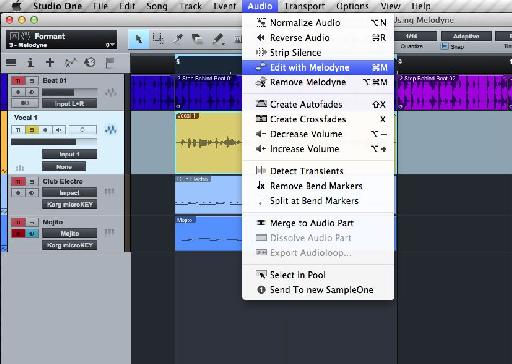

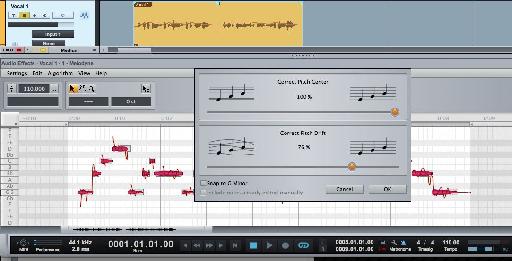


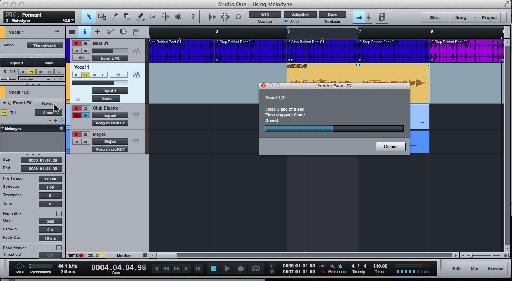
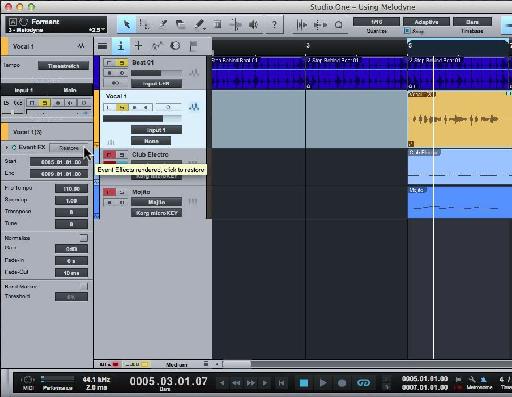


 © 2024 Ask.Audio
A NonLinear Educating Company
© 2024 Ask.Audio
A NonLinear Educating Company
Discussion
Want to join the discussion?
Create an account or login to get started!